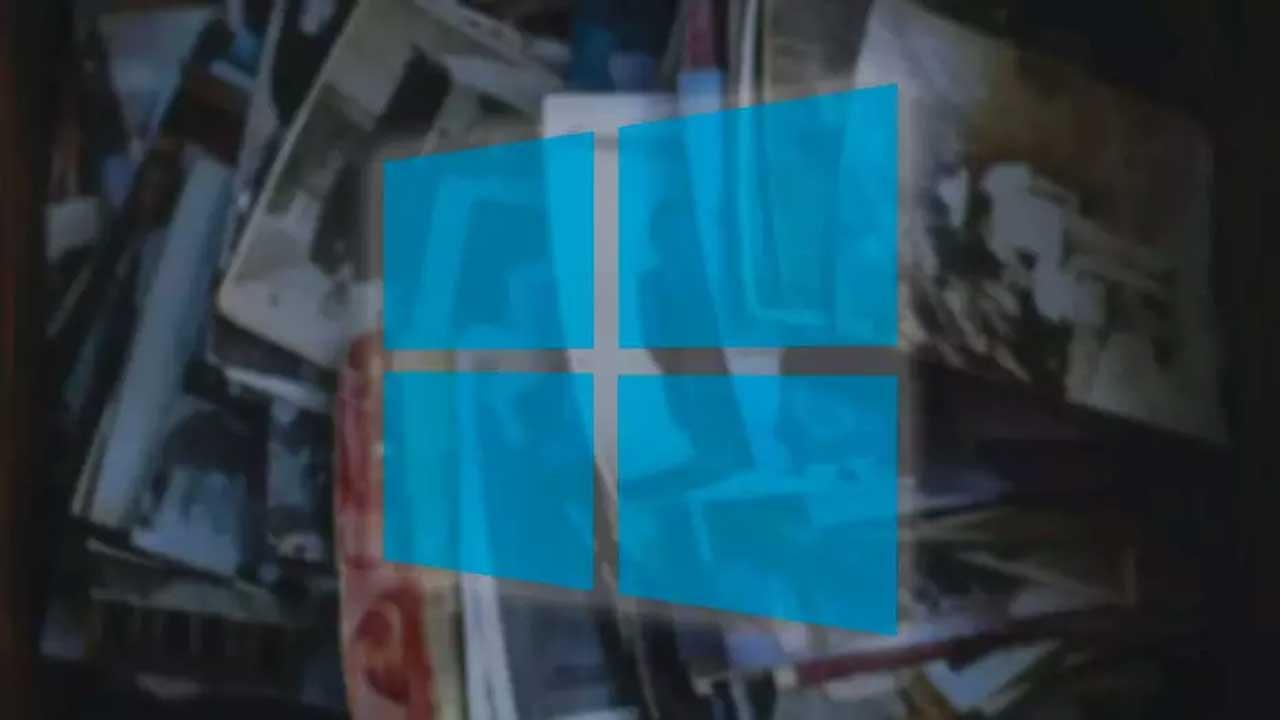Es habitual que el disco duro de nuestro ordenador sirva como almacenaje de todas las fotos que vamos realizando. A poco que seamos algo organizados, es posible que las tengamos distribuidas por carpeta, de forma que podamos verlas fácilmente cada vez que queramos. Los más antiguos del lugar recordarán como en Windows ME era posible realizar una presentación desde la propia carpeta de Imágenes, algo que se eliminó en ediciones posteriores. Por ello hoy, vamos a ver cómo poder hacer una presentación de diapositivas de nuestras fotografías en Windows 10 y 11.
Lo cierto es que el sistema operativo de Microsoft cuenta con dos herramientas integradas que nos permite visualizar una presentación de imágenes. Para ello, podemos usar tanto el visor Fotos, como con el Explorador de archivos, en el caso que usemos Windows 10, mientras que en Windows 11 solo podremos hacerlo desde la app de Fotos. Por lo tanto, no es necesario tener que recurrir a ningún otro software de terceros si no nos apetece.
A pesar de las reticencias que muchos usuarios tienen con respecto a las aplicaciones preinstaladas en Windows, otros muchos las agradecen. Y es que estas aplicaciones UWP que nos encontramos al hacer una instalación limpia del sistema operativo, en multitud de ocasiones nos salvarán y resultarán útiles. Precisamente este es el caso que nos ocupa en estas líneas a la hora de trabajar con nuestras imágenes guardadas. En realidad, se trata de programas totalmente funcionales que nos permiten ahorrar la instalación de soluciones externas y así empezar a trabajar desde el primer minuto.
La ventaja de usar la aplicación predeterminada la encontramos en que tendremos acceso inmediato a todos nuestros álbumes y carpetas sin necesidad de tener que buscarlos previamente. Por su parte, mediante el uso del Explorador, dispondremos de controles integrados para la visualización que no encontraremos en el visor de imágenes. Todo ello, como os comentamos antes, sin malgastar espacio en las unidades de disco instalando soluciones software de terceros que en realidad en este caso no nos servirán para nada.
Así que vamos a ver cómo sacar el máximo provecho a estas apps UWP para trabajar con nuestras imágenes de la mejor manera y sin complicaciones.
En Windows 10
Para hacer una presentación de diapositivas de nuestras fotos en Windows 10 podemos hacer uso tanto del Explorador de archivos como de la aplicación de Fotos, tal y como podemos comprobar a continuación. Como veis nos referimos a dos elementos sumamente utilizados y sencillos que forman parte del propio sistema operativo y del que nos podremos beneficiar.
Usa el Explorador de archivos
Con la herramienta integrada del Explorador de Windows podremos ver imágenes en forma de presentación de diapositivas desde la ubicación donde se encuentra la carpeta. Esto puede ser tanto desde nuestro PC como una unidad de almacenamiento externo. Y es que esta aplicación cuenta con su propio modo presentación, por lo que no será necesario abrir el visor de imágenes ni ningún otro software para su visualización.
Para ello, escribiremos explorador de archivos en el cuadro de búsqueda del menú Inicio y lo seleccionamos. Posteriormente navegamos hasta la carpeta donde almacenamos nuestras imágenes y hacemos clic en una de ellas para seleccionarla. Esto hará que de forma automática aparezca una nueva opción en la parte superior de la ventana llamada «Herramientas de imagen». Al pulsar sobre ella, se muestran diferentes herramientas como establecer, girar hacia la izquierda y la derecha, establecer como fondo o realizar una presentación.
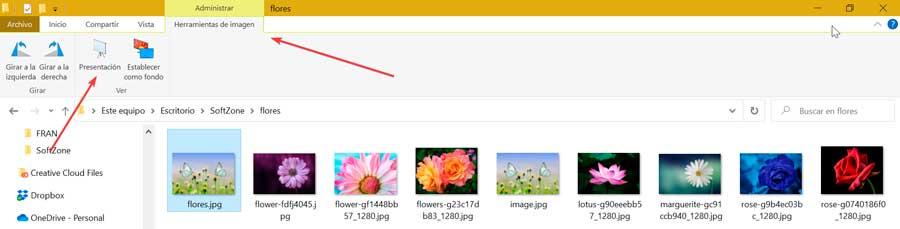
Solo debemos hacer clic en el icono de «Presentación» que encontramos en el menú desplegable. Esto provocará que se abra la imagen seleccionada a pantalla completa y se procederá a la presentación de todos los archivos que contiene la carpeta. De manera predeterminada las imágenes se irán mostrando cada 5 segundos, si bien podemos ir pasándolas una a una haciendo clic sobre ella con el ratón.
También podemos ver fotos específicas de una presentación de diapositivas mientras mantenemos pulsada la tecla CTRL y seleccionamos cada imagen de la carpeta. Igualmente, es posible seleccionar una cadena de imágenes a la vez que mantenemos pulsada la tecla MAYUS mientras mantenemos pulsada la primera y última imagen.
Si hacemos clic con el botón derecho en cualquier imagen durante la presentación nos aparecerá un menú emergente desde donde podemos realizar labores de control como cambiar la velocidad, reproducir en bucle o de forma aleatoria las imágenes, etc.
Desde la aplicación de Fotos
Fotos es el visor que encontramos de manera predeterminada en Windows. Para poder ver cualquier imagen basta con hacer doble clic sobre ella. Una vez hecho esto, la aplicación cargará mostrando la imagen de manera estática en pantalla. Si pasamos el puntero del ratón sobre el lado izquierdo o derecho podemos avanzar o retroceder.
Ahora, para iniciar una presentación de diapositivas, será necesario que hagamos clic en el botón de tres puntos que se encuentra ubicado en la esquina superior derecha. Esto hará que aparezca un menú desplegable donde encontraremos la opción de «Presentación». Ahora, solo debemos hacer clic sobre ella para que comience la reproducción. Esto hará que se muestren todas las fotos que se encuentren dentro de la carpeta asociada a la fotografía inicial que hemos abierto, sin que aparezcan las que encuentren dentro de una subcarpeta. Con los controles en forma de flecha podemos pasar o retroceder una imagen.
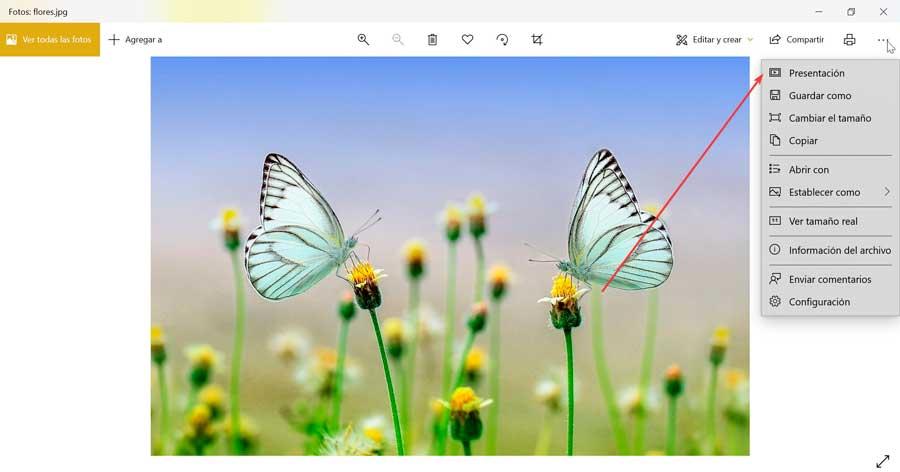
De manera alternativa, también podemos agregar una carpeta dentro de la aplicación Fotos y ver una presentación de diapositivas específicas. Para ello, escribimos fotos en el cuadro de búsqueda del menú Inicio y seleccionamos la aplicación. Una vez abierta, pulsamos en Carpetas dentro de su barra de herramientas y posteriormente en «Agregar una carpeta». Esto nos abrirá una ventana donde pulsaremos en «Agregar otra carpeta», lo cual hará que nos abra el Explorador de archivos. Elegimos la carpeta y pulsamos en «Seleccionar» carpeta para que se agregue. Ya solo queda pulsar en el botón derecho de la parte de superior y hacer clic en «Presentación».
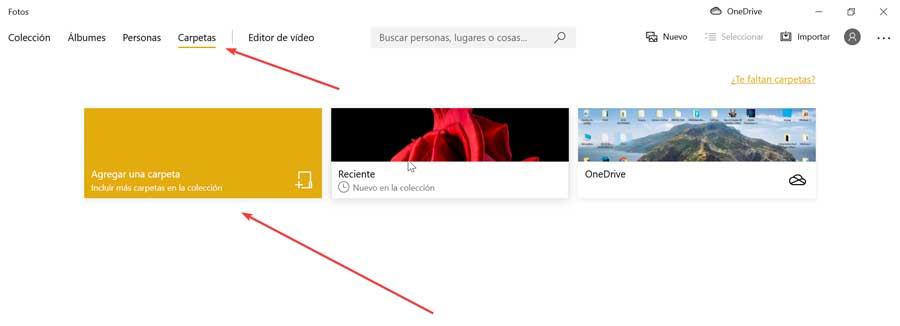
Al igual que sucede con las presentaciones realizadas con el Explorador de archivos, podemos mantener presionada la tecla CTRL para seleccionar fotos específicas en una misma carpeta. Igualmente es posible seleccionar una cadena de imágenes presionando SHIFT mientras pulsamos en la primera y última imagen.
¿Y en Windows 11?
En el nuevo sistema operativo de Microsoft podemos hacer una presentación de diapositivas de nuestras imágenes utilizando para ello la aplicación de Fotos, que nuevamente se incluye como aplicación predeterminada. Si hacemos doble sobre cualquier foto se abrirá automáticamente, o si lo preferimos podemos ejecutarla escribiendo fotos en la barra de búsqueda del menú Inicio.
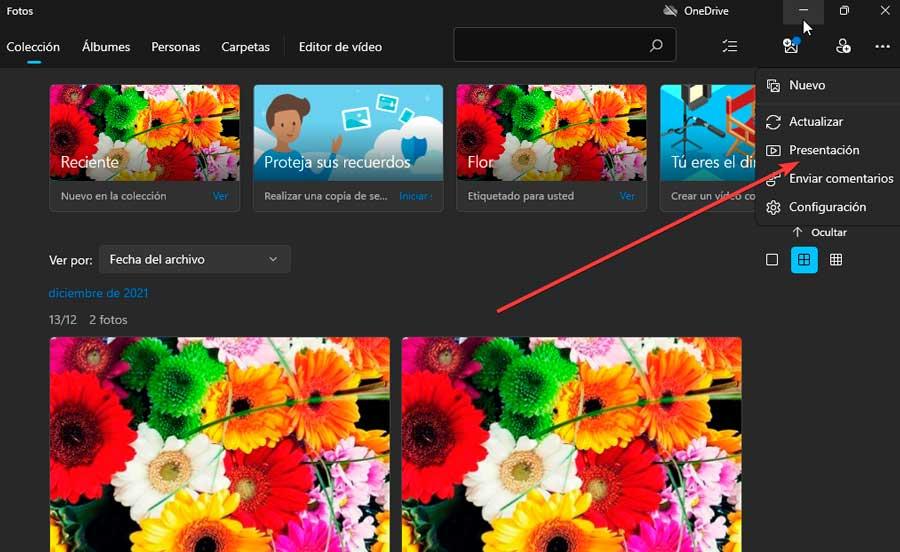
Una vez abierto, para ver una presentación de diapositivas de todas las imágenes, debemos hacer clic en el botón de tres puntos que encontramos en la parte superior derecha de la aplicación. Esto hará que se abra una un menú desplegable donde debemos de seleccionar la opción de «Presentación» Esta opción iniciará una presentación de diapositivas de todas las imágenes que tenemos disponibles. También podemos pasar de una a otra haciendo clic sobre la foto.
Por tanto, que como hemos podido comprobar de primera mano, este es un proceso que podemos llevar a cabo de manera sencilla con las aplicaciones del propio Windows y sin complicarnos demasiado la vida para lograr los objetivos deseados con nuestras imágenes.
Impress de LibreOffice
Como muchos de vosotros ya sabréis de primera mano, la suite ofimática de Microsoft, Office, dispone de una aplicación para este tipo de tareas muy conocida desde hace décadas, nos referimos a PowerPoint. Sin embargo, para poder aprovecharnos de todos los programas que forman parte de este conjunto, tendremos que pagar.
Por otro lado, para realizar presentaciones multimedia espectaculares sin tener que desembolsar un solo euro, igualmente podemos echar mano del programa llamado Impress. Este forma parte de la suite ofimática de código abierto LibreOffice, y que poco o nada tiene que envidiar al mencionado PowerPoint. Además, se trata de una suite que no para de crecer y mejorar a base de actualizaciones y totalmente compatible con la solución software que os hemos comentado que el gigante del software.
Y esto no solo se hace extensible al programa centrado en las presentaciones multimedia, lo mismo sucede con su editor de textos o con la aplicación para crear hojas de cálculo.
Lo mejor y lo peor
aquí nos encontramos con una aplicación de código abierto que forma parte de una de las suites ofimáticas más importantes del mundo. Podemos echar mano de esta aplicación de forma gratuita y así crear nuestras propias presentaciones a partir de las fotos que tengamos guardadas en el disco duro. Además nos ofrece una enorme cantidad de funciones adicionales para estas tareas relacionadas con imágenes. Lo peor de todo es que nos veremos en la obligación de instalar la suite ofimática por completo, con todos sus programas, para beneficiarnos de esta aplicación.
Con aplicaciones de terceros
Si buscamos una alternativa a la aplicación de Fotos o el Explorador de archivos para ver presentaciones de fotos, podemos optar por estas aplicaciones de terceros que podemos usar tanto en Windows 10 como en Windows 11.
Tal y como suele ser habitual en estos casos, al usar programas externos centrados en el trabajo con imágenes, en este caso nos encontramos con soluciones que nos proporcionan funciones adicionales. Esto quiere decir que no se trata, en la mayoría de las ocasiones, de aplicaciones que se centran en una única tarea como la que nos ocupa en este caso. En determinadas circunstancias también nos vamos a encontrar con software que nos permite editar estas fotos o llevar a cabo otros cambios para mejorar el proceso que buscamos.
Icecream Slideshow Maker
Esta aplicación nos permite realizar presentaciones de diapositivas a partir de fotos, vídeos y música, pudiéndose combinar entre ellas de manera sencilla. Podemos realizar toda clase de efectos entre los que se incluyen el zoom, recorte, panorámica, fundido, efecto Ken Burns, entre otras. De esta forma podemos dotar de vida y originalidad a nuestras fotos. También nos va a permitir grabar nuestras presentaciones en DVD, guardarlas como archivos de vídeos u optimizarlas para su reproducción web o en dispositivos portátiles.
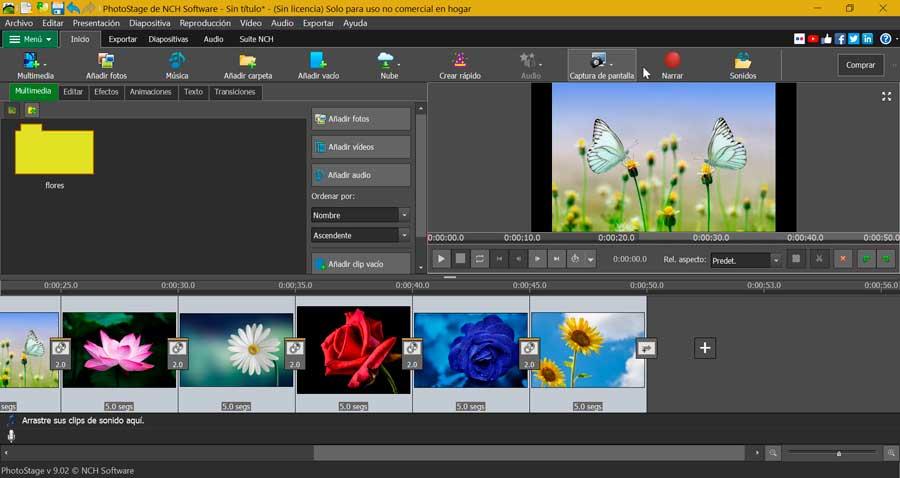
Además, el software nos dará la opción de subir nuestros proyectos directamente a YouTube, Google Drive o Dropbox. Si queremos usar Icecream Slideshow Maker podemos descargarla gratis para uso personal, desde la página web de su desarrollador.
A favor y en contra
Además de con las fotos con las que estamos trabajando en este caso, aquí podremos utilizar otros contenidos multimedia para nuestras presentaciones tales como archivos de vídeo y de audio. Además, disponemos de una amplia gama de efectos digitales que podemos aplicar de manera sencilla a nuestras composiciones aquí, por lo que vamos a obtener resultados muy llamativos con poco esfuerzo.
La interfaz de usuario principal que nos encontramos en esta solución software es más parecida a un editor de vídeo que aún creador de presentaciones multimedia. Esto quiere decir que, si no estamos habituados a este tipo de ediciones de contenidos multimedia, dicha interfaz nos podría parecer un tanto complicada a la hora de trabajar aquí con nuestros proyectos basados en las fotos.
FastStone Viewer
Aquí nos encontramos con uno de los visores de fotos más usados de los últimos años que se caracteriza por ofrecernos algunas funciones adicionales muy interesantes y es compatible con la mayoría de los formatos de imagen actuales. Buena parte de su popularidad se basa en su sencillo uso para usuarios incluso no experimentados en estas tareas. Generalmente se usa como visualizador de fotos, pero también nos presenta algunas interesantes herramientas para llevar a cabo tareas de edición básicas.
Igualmente tendremos la posibilidad de crear nuestra propia presentación de imágenes para que vayan pasando automáticamente en pantalla y así poder verlas mucho más cómodamente, que es realmente lo que nos interesa en estas líneas. Al mismo tiempo merece la pena reseñar que apenas consume recursos del sistema, todo ello a pesar de todas las funciones que pone a nuestra disposición de forma predeterminada y sin coste alguno.
Pros y contras
Sin duda alguna lo más interesante que nos propone esta solución software gratuita es la posibilidad de echar mano de múltiples funciones todas ellas relacionadas con el trabajo con imágenes. Si disponemos de una amplia biblioteca de archivos fotográficos almacenados todos ellos en una misma carpeta, en ocasiones la carga de la presentación multimedia como tal tardará algo más de tiempo del esperado.
Movavi SlideShow Maker
Se trata de una aplicación profesional con el que poder mejorar la calidad y estética de nuestras diapositivas. Para ello cuenta con un amplio abanico de características como títulos, subtítulos, pegatinas, formatos de salida, etc. Cuenta con efectos de transiciones, filtros junto con la posibilidad de añadir música y hacer que las fotos se muevan al ritmo de esta, para conseguir resultados ciertamente atractivos. También podremos grabar una voz en off a través del micrófono de forma que podamos narrar la presentación de diapositivas.
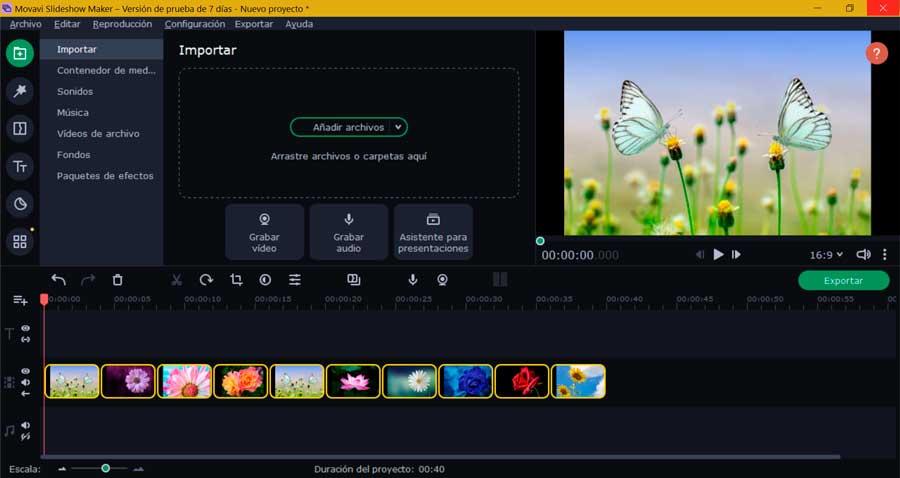
El principal inconveniente de Movavi SlideShow Maker es que nos encontramos ante un programa de pago. Su precio es de 47.95 euros para una licencia vitalicia. Igualmente podemos descargar una versión gratuita de 7 días con la que poder comprobar de primera mano todas sus características y de esta forma saber si realmente nos va a merecer la pena el desembolso.
Me gusta y me gusta menos
Este es un programa que se caracteriza por ofrecernos una enorme cantidad de elementos adicionales que podemos agregar a nuestras presentaciones de fotos. Además, todo ello se lleva a cabo de forma sencilla y tenemos la posibilidad de utilizar objetos tales como subtítulos o pegatinas que darán un plus a nuestro proyecto multimedia en forma de presentación de fotos.
Si deseamos usar esta potente solución software de forma gratuita, debemos saber que tan solo podremos hacerlo a lo largo de 7 días. Pasado ese periodo de tiempo tendremos que desembolsar el coste de la aplicación, ya que se trata de un programa comercial por el que pagamos con el fin de utilizarlo para siempre.
Free Slideshow Maker & Video Editor
Se trata de una magnífica aplicación con a que poder crear nuestras propias presentaciones. Todas las herramientas de edición y presentación de diapositivas que se incluyen son gratuitas. Nos permite elegir imágenes de la galería para poder crear nuestra presentación, junto con la posibilidad de añadir efectos de transición, agregar música o audio de manera predeterminada o manual, insertar textos y calcomanía. También podremos establecer la duración de las imágenes junto con la edición de los textos, así como la posibilidad de introducir emojis en el vídeo. Además, podremos añadir efectos adicionales como olas, títulos aleatorios, efectos de desenfoque, así como resalta el efecto de texto que hayamos añadido al vídeo.
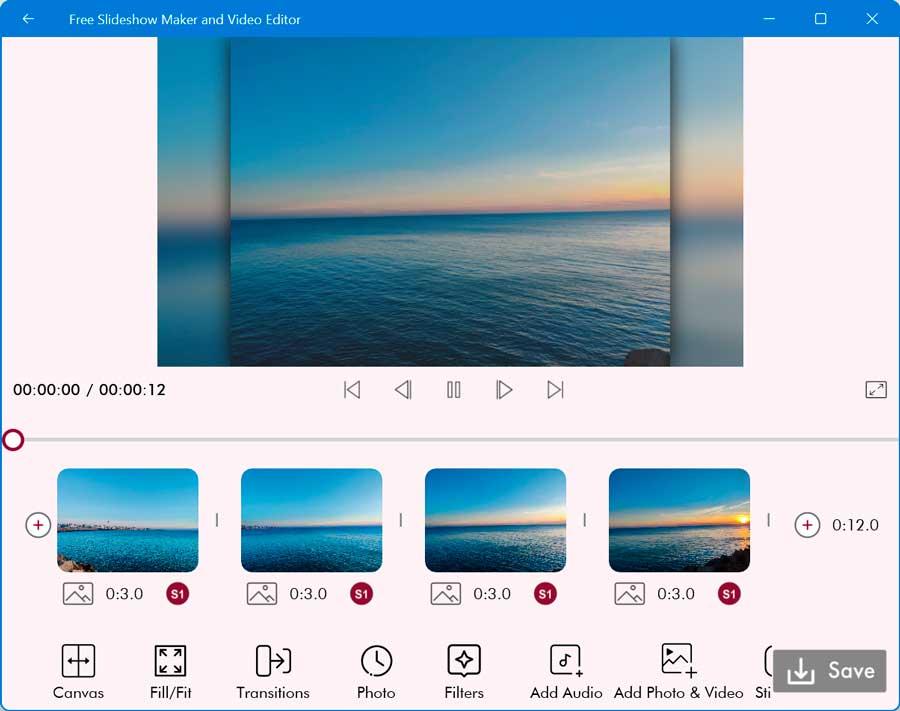
Hablamos de un programa que es fácil de usar, aunque su interfaz está en inglés, por lo que es apto para todo tipo de usuarios. Cuenta con múltiples filtros para elaborar nuestros videos más creativos y atractivos, dispone de efectos personalizados, y una amplia colección de pegatinas y fuentes para textos disponibles. La aplicación ocupa un total de 113 MB de espacio en nuestro disco duro y la podemos instalar directamente desde la Tienda de Windows. Su versión gratuita cuenta con publicidad en pantalla, por lo que para poder eliminarla será necesario suscribirse a alguno de sus planes Premium que parten de los 1.49 euros al mes.
Top y menos top
Este es un programa para crear nuestras propias presentaciones multimedia que descargamos directamente desde la tienda oficial de Windows. Debido a su formato UWP, nos encontramos con una aplicación que se integra a la perfección con el sistema operativo De Microsoft y apenas afecta negativamente al resto del sistema. Nos ofrece multitud de filtros y efectos para así lograr composiciones multimedia en forma de presentaciones de fotos mucho más llamativas y espectaculares.
En un principio nos encontramos con una aplicación por la que tendremos que pagar para poder beneficiarnos de todas sus funciones y características sin ningún tipo de limitación. En el caso de que no queramos desembolsar un solo euro por usar este programa de presentaciones multimedia desde fotos, podremos hacerlo, pero con la aparición periódica de anuncios de publicidad.
PhotoStage
PhotoStage es otra opción a tener en cuenta para crear presentaciones de la misma forma que PowerPoint, aunque, obviamente, con un número de más limitado de opciones y de forma totalmente gratuita sin necesidad de ser suscriptor de Microsoft 365.
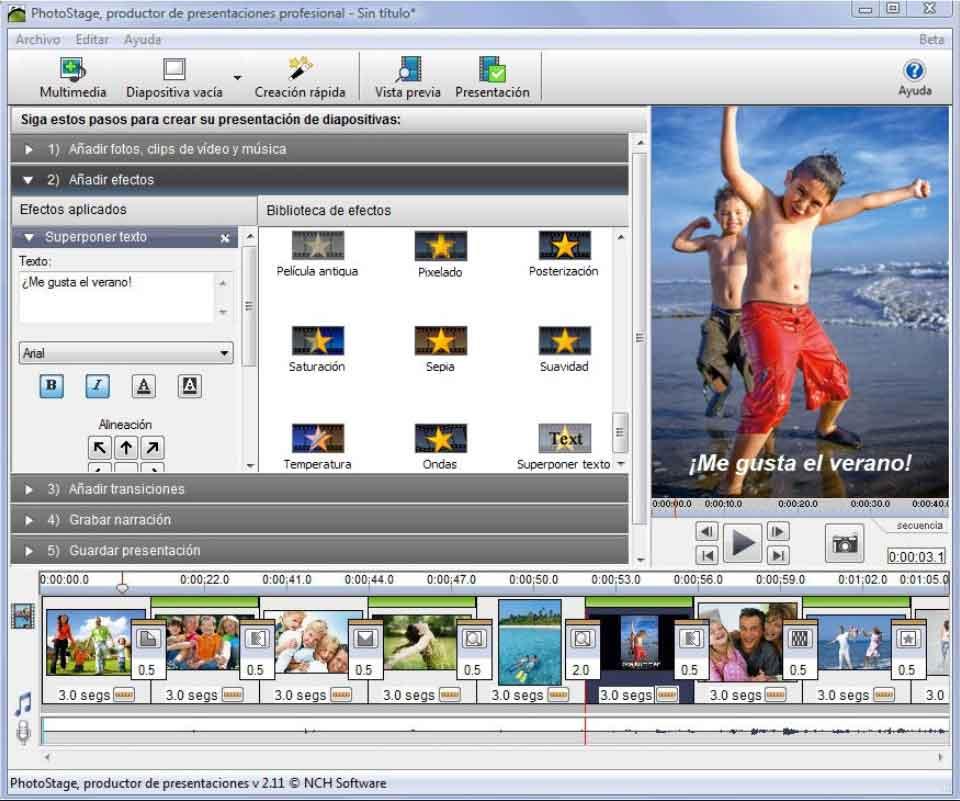
Con PhotoStage podemos añadir diferentes efectos de transición, incluyendo algunos profesionales como el efecto desvanecimiento además de personalizar la duración de cada uno (cuanto menos tiempo duran, más llevadera se hará la presentación). Además, también incluye un editor básico de imágenes con el que podemos modificar el brillo, la saturación y el color además de ofrecer la opción de recortar y rotar las imágenes, añadir texto a cada diapositivita e incluso hasta clips de vídeo y una banda sonora en prácticamente cualquier formato.
Pero, lo mejor de esta aplicación es que podemos descargar de forma totalmente gratuita y aprovechar todas sus funciones sin necesidad de realizar ninguna compra en su interior.
Pros y contras
En esta alternativa nos vamos a encontrar con una buena cantidad de efectos que hacen las veces de transiciones para nuestras composiciones multimedia. Así podremos personalizar al máximo nuestros proyectos y añadirles una mayor espectacularidad con un mínimo esfuerzo. También nos encontramos con un útil editor de imágenes para utilizar antes de añadir estos elementos a la presentación.
El aspecto de la interfaz principal que nos encontramos está un tanto anticuado y necesitaría algún tipo de actualización por parte de sus desarrolladores. Además, y principalmente debido a todos los elementos adicionales que podemos utilizar en dichas presentaciones, en ocasiones esta interfaz nos puede resultar un tanto confusa a la hora de sacarle todo el rendimiento.
SmartShow 3D
SmartShow 3D es una aplicación totalmente gratuita con la que podemos crear presentaciones con un toque profesional de una forma muy rápida y sencilla que, además es compatible a partir de Windows 7, por lo que los usuarios con equipos más antiguos, también puede utilizarla para crear fantásticas presentaciones sin utilizar PowerPoint.
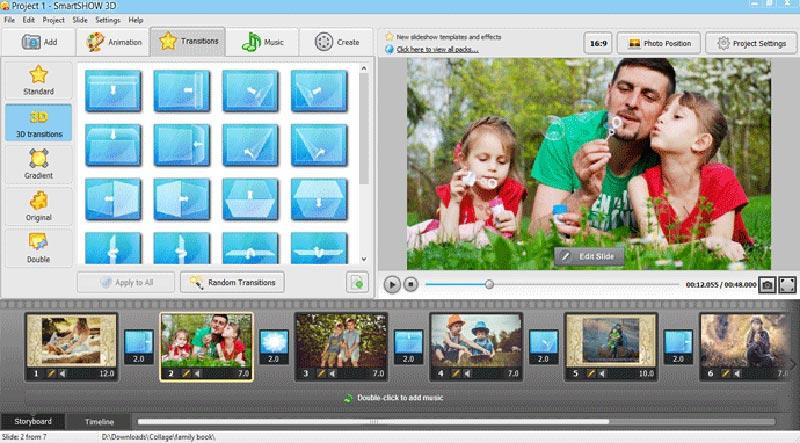
La aplicación pone a nuestra disposición un gran número de transiciones, transiciones de las que podemos establecer la duración que queremos que tengan. Además, si no queremos complicarnos la vida, podemos elegir alguna de las diferentes plantillas disponibles en la aplicación si lo único que queremos es crear una presentación de forma rápida y sin muchas pretensiones.
Podemos descargar SmartShow 3D a través su página web pulsando en el siguiente enlace.
Lo más destacable y lo menos destacable
Con el fin de facilitarnos en gran medida el trabajo a la hora de diseñar nuestras presentaciones de fotos, este programa nos presenta algunas interesantes plantillas. Además, nos encontramos con una gran cantidad de transiciones que podemos aplicar en los proyectos para así darle un toque más profesional a nuestro trabajo en este programa.
Al igual que sucede con otras propuestas similares, interfaz de esta aplicación para presentaciones de fotos necesita una actualización para mejorar su usabilidad. A su vez diseñar el proyecto desde cero aquí nos puede resultar un poco complicado, algo para lo que nos pueden ayudar en gran medida las plantillas disponibles.
IrfanView
Aquí nos encontramos con una de las aplicaciones más útiles y veteranas a la hora de visualizar imágenes y realizar otros tipos de tratamientos con ellas en Windows. Es un programa que podemos descargar e instalar desde este enlace de forma gratuita para beneficiarnos de todas sus ventajas.
Se podría considerar como una de las aplicaciones más conocidas de este sector del software y además tiene soporte para la instalación de plugins adicionales. Esto nos permite sacar mucho más provecho a las imágenes que tenemos guardadas en nuestras unidades de disco. Además merece la pena destacar que es compatible y funciona a la perfección con todas las versiones de Windows y se trata de un software bastante ligero que apenas consume recursos del equipo.
Esto se traduce en que nos permite visualizar todas las imágenes que tengamos almacenadas en las unidades de disco de una manera extremadamente fluida y cómoda. No tenemos más que cargar la correspondiente biblioteca de imágenes en el programa como tal para empezar con la visualización. Y eso no es todo, ya que además nos ofrece algunas funciones adicionales como la posibilidad de realizar tareas de edición básicas.
Este es un programa que también destaca por la compatibilidad que nos ofrece en cuanto a los ficheros fotográficos que aquí podremos abrir, prácticamente todos. Incluso tendremos la posibilidad de reproducir contenidos de vídeo sin echar mano de soluciones externa. Incluso nos da la posibilidad de visualizar, en muchas ocasiones, aquellos archivos de imagen que estén dañados y no podamos abrir con otras aplicaciones.
Bueno y malo
Al margen de la compatibilidad con los archivos fotográficos que este programa nos ofrece, también destaca por los pocos recursos del equipo que consume gracias a su sencillez. Aquellos usuarios que busquen funciones de edición de fotos algo más avanzadas, aquí no las van a encontrar.